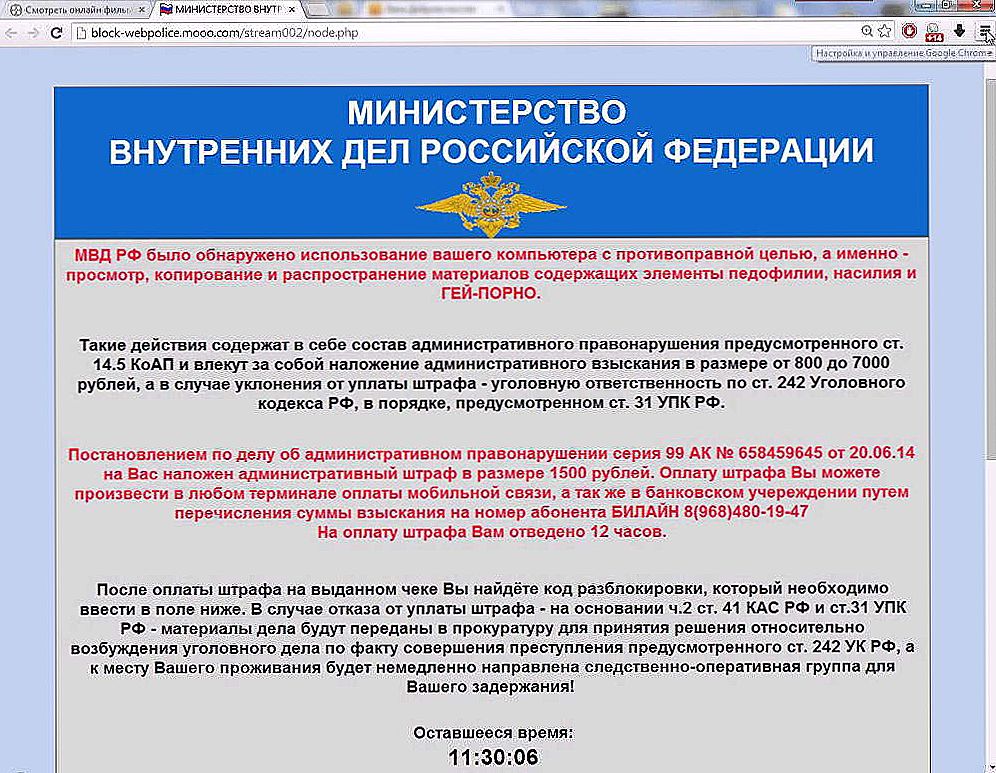Każdego dnia pobieramy różne pliki i programy z Internetu. Czasami jednak zdarza się, że niechciane narzędzia są pobierane na komputer, którego ogólnie nie można pobrać. Takie programy nazywane są wirusami. Z reguły są one ukryte w instalatorach innych aplikacji, a wielu użytkowników faktycznie dobrowolnie instaluje narzędzia wirusowe na swoich komputerach, ignorując partycje z dodatkowymi parametrami, w których często można odmówić instalacji niepotrzebnych aplikacji. Jednym z najczęstszych programów antywirusowych jest przeglądarka Amigo. W tym artykule przyjrzymy się, jak usunąć przeglądarkę Amigo z komputera. Zrozummy to. Chodźmy!
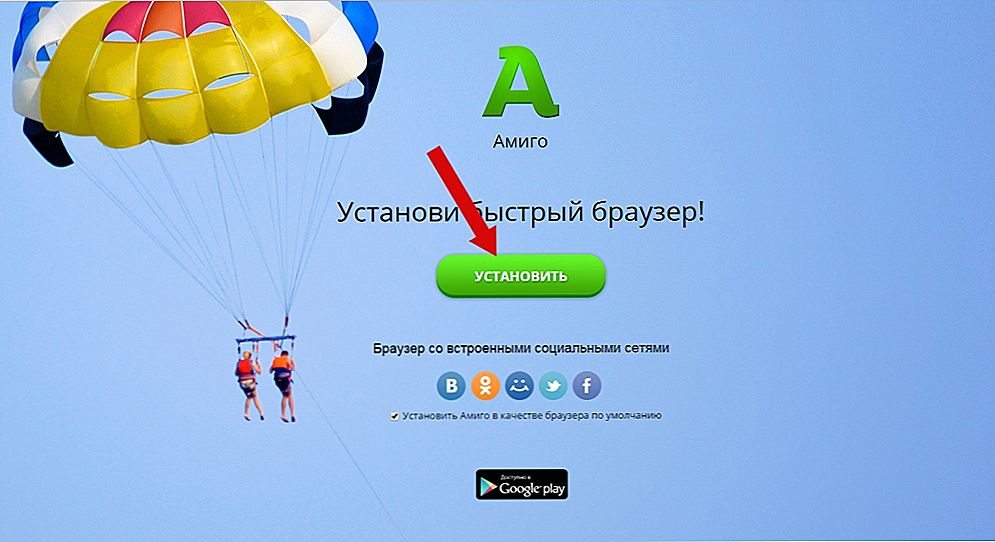
Jeśli nie chcesz niepotrzebnych problemów w swoim życiu, nigdy nie naciskaj tego zielonego przycisku.
Amigo ma jedną nieprzyjemną właściwość - nawet jeśli został usunięty w klasyczny sposób, po chwili może pojawić się ponownie znikąd. Dlatego standardowe podejście do usuwania nie jest tutaj odpowiednie.
Aby rozpocząć, nadal konieczne jest odinstalowanie najpowszechniejszego sposobu - poprzez "Programy i funkcje" w Panelu sterowania, aby szybko dostać się do tego okna, przejdź do okna "Uruchom" używając kombinacji klawiszy Win + R. W odpowiednim polu wejściowym wpisz appwiz.cpl.Znajdź na liście "Amigo" i kliknij przycisk "Usuń".
Po odinstalowaniu przeglądarki Amigo pozostaje aplikacja "Aktualizator Mail.ru", który pobierze Amigo na nowy. Dlatego też konieczne jest pozbycie się tego procesu.

Otwórz Menedżera zadań, używając Ctrl + Alt + Delete. Następnie przejdź do zakładki "Procesy". Znajdź proces "MailRuUpadater" na liście, kliknij go prawym przyciskiem myszy. W wyświetlonym menu wybierz "Otwórz lokalizację przechowywania plików", a następnie kliknij "Zakończ proces". Teraz wróć do folderu, w którym znajduje się ten plik i usuń "MailRuUpdater.exe".
Ostatnim krokiem do wykonania jest wykluczenie MailRuUpdater z listy aplikacji startowych. Aby dostać się do odpowiedniego okna, użyj klawiszy skrótu Win + R i wprowadź "msconfig" w polu wejściowym (bez cudzysłowów). W oknie "Konfiguracja systemu" przejdź do zakładki "Uruchomienie". Jeśli na komputerze jest zainstalowany system Windows 8 lub nowsze wersje, sekcja uruchamiania znajduje się bezpośrednio w Menedżerze zadań. Wybierz odpowiedni program z listy i kliknij przycisk "Wyłącz". Następnie uruchom ponownie komputer. Zrobione. Całkowicie pozbyłeś się przeglądarki Amigo.
Po wykonaniu wszystkich powyższych czynności masz gwarancję, że trwale usuniesz tę przeglądarkę z systemu.
Teraz będziesz wiedział, jak usunąć wirusową przeglądarkę Amigo z systemu raz na zawsze. Jak widać, robi się to bardzo prosto. Zachowaj ostrożność podczas instalowania dowolnego oprogramowania, sprawdź wszystkie dodatkowe sekcje i punkty podczas instalacji. Dzięki temu można uniknąć ponownego wejścia do programu antywirusowego na komputerze. Napisz w komentarzach, jeśli ten artykuł ci pomógł, podziel się własnymi doświadczeniami z innymi użytkownikami w rozwiązywaniu takich problemów i zadaj wszelkie pytania na temat artykułu.